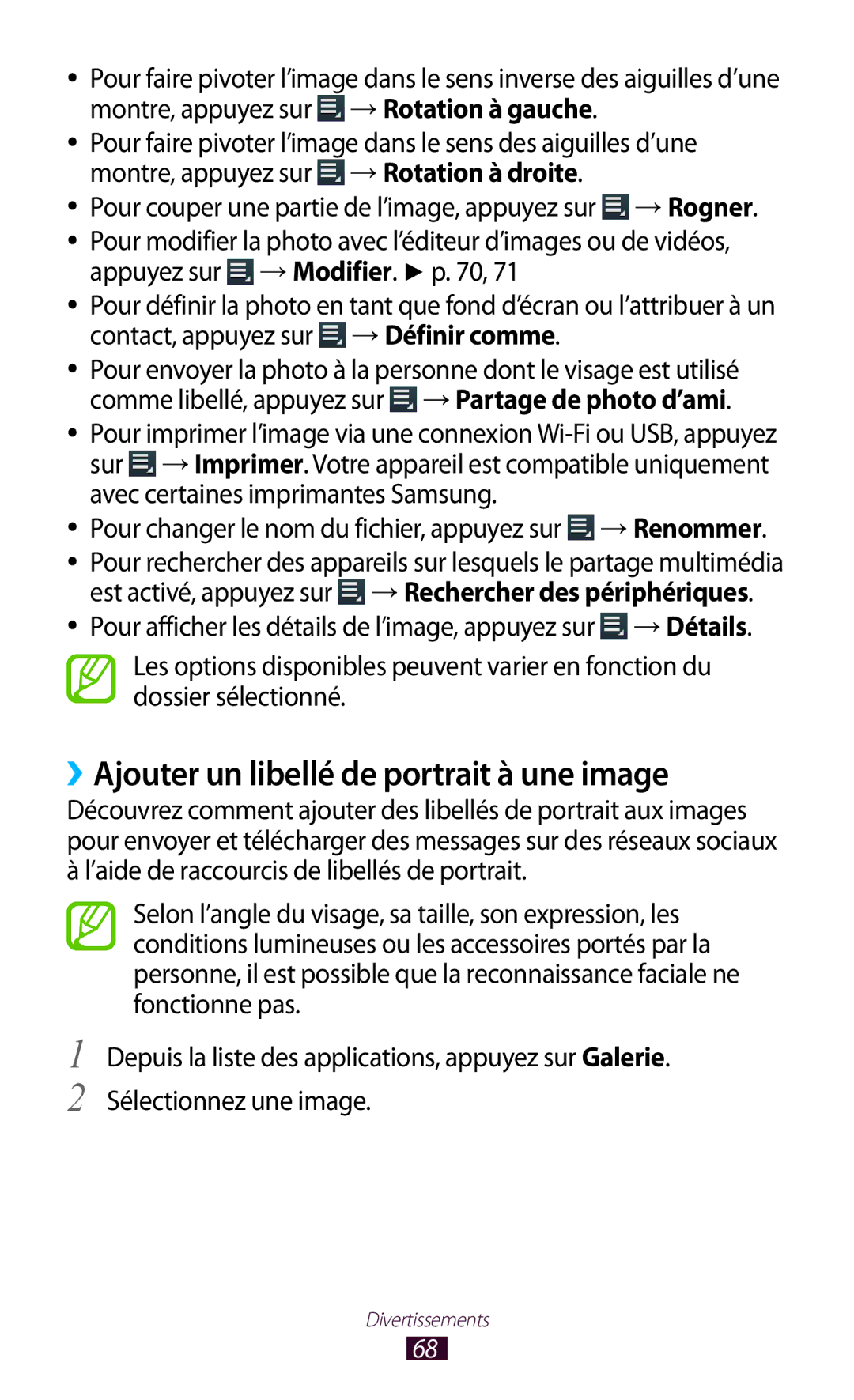●● Pour faire pivoter l’image dans le sens inverse des aiguilles d’une montre, appuyez sur ![]() → Rotation à gauche.
→ Rotation à gauche.
●● Pour faire pivoter l’image dans le sens des aiguilles d’une montre, appuyez sur ![]() → Rotation à droite.
→ Rotation à droite.
●● Pour couper une partie de l’image, appuyez sur ![]() → Rogner. ●● Pour modifier la photo avec l’éditeur d’images ou de vidéos,
→ Rogner. ●● Pour modifier la photo avec l’éditeur d’images ou de vidéos,
appuyez sur  → Modifier. ► p. 70, 71
→ Modifier. ► p. 70, 71
●● Pour définir la photo en tant que fond d’écran ou l’attribuer à un contact, appuyez sur ![]() → Définir comme.
→ Définir comme.
●● Pour envoyer la photo à la personne dont le visage est utilisé comme libellé, appuyez sur ![]() → Partage de photo d’ami.
→ Partage de photo d’ami.
●● Pour imprimer l’image via une connexion ![]() → Imprimer. Votre appareil est compatible uniquement avec certaines imprimantes Samsung.
→ Imprimer. Votre appareil est compatible uniquement avec certaines imprimantes Samsung.
●● Pour changer le nom du fichier, appuyez sur ![]() → Renommer. ●● Pour rechercher des appareils sur lesquels le partage multimédia est activé, appuyez sur
→ Renommer. ●● Pour rechercher des appareils sur lesquels le partage multimédia est activé, appuyez sur ![]() → Rechercher des périphériques.
→ Rechercher des périphériques.
●● Pour afficher les détails de l’image, appuyez sur ![]() → Détails.
→ Détails.
Les options disponibles peuvent varier en fonction du dossier sélectionné.
››Ajouter un libellé de portrait à une image
Découvrez comment ajouter des libellés de portrait aux images pour envoyer et télécharger des messages sur des réseaux sociaux à l’aide de raccourcis de libellés de portrait.
Selon l’angle du visage, sa taille, son expression, les conditions lumineuses ou les accessoires portés par la personne, il est possible que la reconnaissance faciale ne fonctionne pas.
1
2
Depuis la liste des applications, appuyez sur Galerie. Sélectionnez une image.
Divertissements
68